


在使用Windows 10的过程中,系统会记录并显示最近使用的文件和文件夹,这在一定程度上方便了用户查找和访问最近打开过的项目。然而,有些用户可能希望删除这些最近使用的文件记录,以保护他们的隐私或者限制其他人对他们的活动的跟踪。在本文中,我们将介绍如何在Windows 10中删除最近使用的文件记录,以帮助用户管理他们的文件历史记录并加强隐私保护。
具体方法如下:
1、让我们瞥一眼“快速访问”功能,这样别人就能一览我们最近打开的文件。
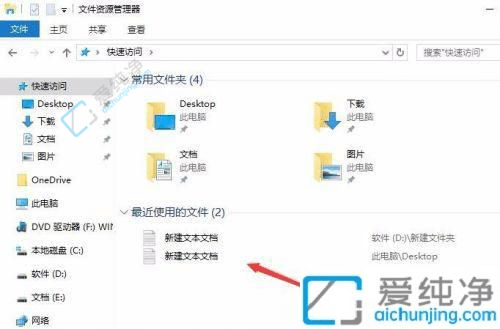
2、在打开的文件管理器窗口中,点击顶部的“查看”菜单。
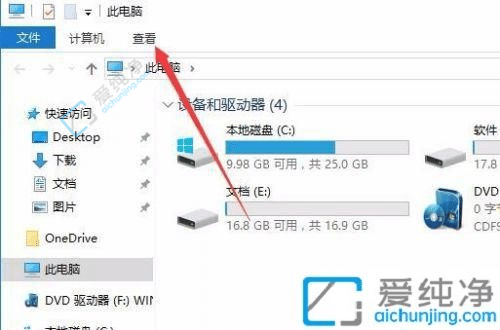
3、然后点击工具栏上的“选项”按钮。
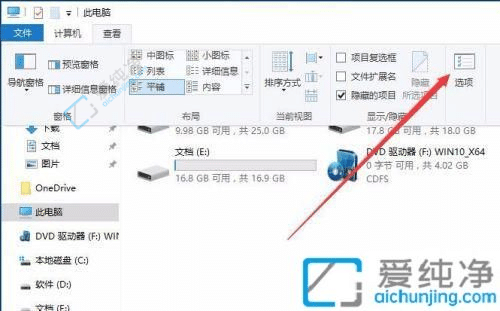
4、在弹出的下拉菜单中选择“更改文件夹和搜索选项”。
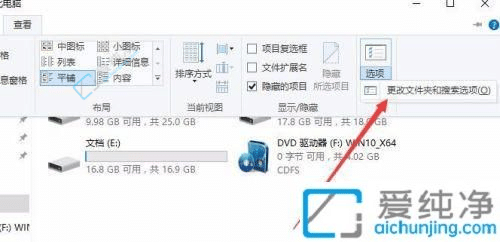
5、这时会打开文件夹选项窗口,取消“在快速访问中显示最近使用的文件”和“在快速访问中显示常用文件夹”前的复选框,最后点击“确定”按钮。
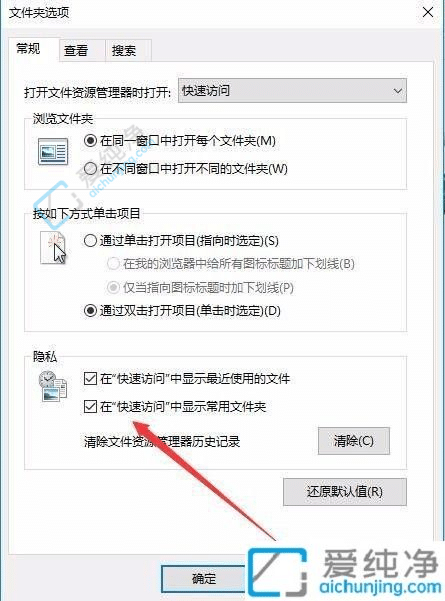
6、现在你会发现,原本的“最近使用的文件”选项已经消失了,这样就不会再泄露我们的隐私了。
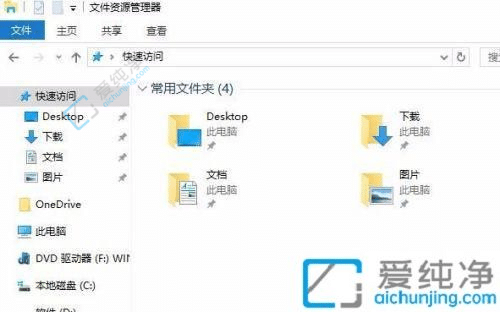
通过以上步骤,相信您已经成功在Windows 10系统中删除了最近使用的文件记录。对于一些涉及隐私的文件访问,及时清除记录有助于保护个人信息安全。当然,如果您只是想快速找到最近打开的文件,也可以保留这些记录。
| 留言与评论(共有 条评论) |